浩辰CAD2020,让PDF在CAD中直接编辑,快速绘图! 点击:595 | 回复:0
浩辰CAD 2020
上周浩辰CAD 2020重磅发布,除了视觉上带来全新体验,软件的应用功能更是实现了极致突破和深度优化。而“PDF直接编辑”这一强势亮点,更是得到了用户们的极力热捧。
用户们在感慨国产软件越发强大的同时,更关注如何使用这一全新功能,实现“PDF→DWG”的快速绘图!话不多说,奉上小编精心准备的教程,让您快速了解“PDF直接编辑”这一强大功能。
步骤一:"PDF输入"功能
打开浩辰CAD 2020在“插入”功能找到PDF输入或命令行输入PDFIMPORT均可。
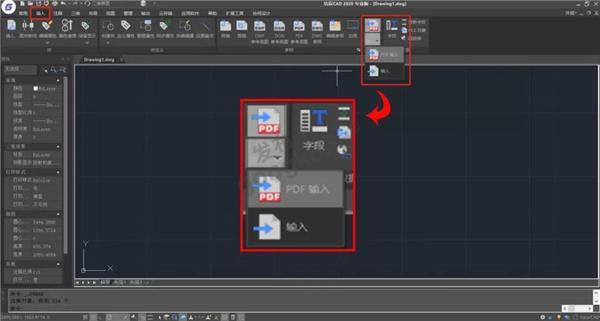
(图1 浩辰CAD 2020的PDF输入功能)
步骤二:"PDF输入"设置
选择需要打开的PDF文件,对于多页文件,会自动识别导入PDF页数,可以选择输入哪页,确定在界面插入的位置,根据需要调整比例和旋转角度等。
输入PDF数据选项框。默认“向量几何图形”“实体填充”“TrueType文字”勾选,若不需要PDF 图形中的线条、填充、文字可以去除对应项的勾选。而“光栅图像”选项,是针对PDF中含有图片而勾选。
图层选项框。软件提供3种图层管理,依据需要来勾选。
输入选项框。该选项主要是解决导入内容以何种形式展现,提供5种方式,供您在不同情况下选择。

( 图2 PDF输入及其相应设置)
步骤三:CAD信息的读取
PDF导入只是第一步,如何完整的将信息读取才是关键。小编对比了原图和PDF导入后的图形,发现所有的信息完全一致,完美实现PDF图纸信息的读取,让图纸资源得到高效利用!

(图3 CAD信息的读取)
操作演示(GIF)
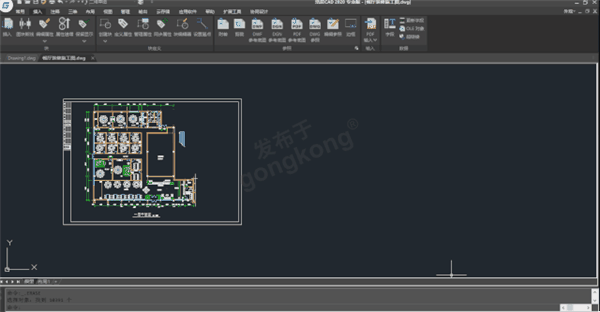
浩辰CAD 2020从“芯”出发,不断贴合用户的实际需求!
拥有了它,“设计狮们”再也不用担心PDF的格式转化!
三个步骤解锁“PDF→DWG”新技能,轻松搞定各类图纸文档,开启“快速绘图”新模式!
本文转载自浩辰CAD官网!
- 关于6ES7-7KB02-OABO的电流输...
 [434]
[434] - "力控实时历史数据库产品推介...
 [324]
[324] - 西门子6ES7 331-7KF02-OABO模...
 [10919]
[10919] - 不在一个局域网内的计算机如...
 [1625]
[1625] - 该怎么处理---the memory sp...
 [1013]
[1013] - "力控实时历史数据库产品推介...
 [274]
[274] - 伟大的发现——傅里叶变换
 [513]
[513] - 魔酸冷却器,魔酸冷却设备
 [240]
[240] - 氟锑酸加热器,氟锑酸加热设备...
 [215]
[215] - 钣金机床零件拾捡失败的解决...
 [297]
[297]

官方公众号

智造工程师
-

 客服
客服

-

 小程序
小程序

-

 公众号
公众号

















 工控网智造工程师好文精选
工控网智造工程师好文精选
